
Innehåll
I den här guiden kommer jag att beskriva hur du använder de grundläggande byggverktygen. Det finns fyra verktyg som jag anser vara grundläggande. Dessa verktyg är: Lägg till, ta bort, läka och välja.
Lägg till verktyg:
Add Tool är de mest grundläggande verktygen du får i spelet. Med det här verktyget kan du placera block av olika former och storlekar. Lägg till verktyget i sig är inte mycket avancerat, allt det erbjuder är form, resurs och storlek modulering.

Här är en storleksjämförelse av för Add Tool. Samma fungerar också omvänd. I den här bilden finns det faktiskt 4 kvarter på minsta nivå (koppar), den andra nivån (Iron) är hälften av sin fulla storlek. Storlekarna fanns inte ihop så nära, eftersom det fortfarande finns på ett nätbassystem.
För att ändra form och resurs som används måste du använda resursmenyn på skärmens vänstra sida. Om du är osäker på vad det är, kolla in min grundläggande användarguide. Först väljer du resursen via menyn, så att du kan anpassa mållinjen. Du följer upp det genom att välja den form som du vill ha resursen i. Jag har lagt till i bilden från min användarguide för referens.

Nästa sak du gör är att använda mushjulet för att välja den storlek du vill ha den. Standard är vanligtvis den minsta tillgängliga storleken. Glöm inte att blockstorleken direkt hänför sig till hur många resurser det använder.
Radera verktyget:
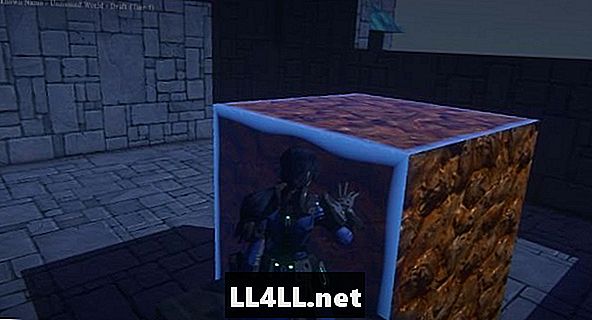
Här kan du se att jag har markerat det gigantiska blocket av koppar från föregående bild.
Detta verktyg gör det exakta motsatsen till Add Tool. Av ytterligare anmärkning, om du tar bort block som du placerat kommer du att få resurserna tillbaka. Men om du tar bort block som var en del av det ursprungliga landskapet försvinna de bara.
Du måste använda raderingsverktyget i ditt krav. Du får inte gruva i fordringar, även om det är ditt.
Du kontrollerar raderingsverktyget på samma sätt som du styr verktyget Lägg till. Det finns inget extra att lära sig för att använda detta verktyg.
Läkverktyg:

Här är resultatet av att använda läkverktyget i ett av mina färdiga rum. Jag byggde på sidan av ett berg så det är inte en komplett halvcirkel.
Detta är ett knepigt verktyg att använda. Det fungerar som Delete och Add Tool kombinerat i teorin, men det är bara lite finaktigt i praktiken. Jag rekommenderar att du använder sfärformen med Heal Tool, det är vad jag har haft mest framgång med.
Vad verktyget egentligen gör är att ta bort allt du har placerat medan läkning återvänder utrymmet till vad det ursprungligen var innan du började göra förändringar. Om det inte fungerar rätt för dig, leksak bara med det lite tills du räknar ut vad som fungerar bäst till dig.
Urvalsverktyg:

Här är markeringsverktyget som används.
Urvalsverktyget används med de andra verktygen. Med hjälp av detta kan du också placera, ta bort eller läka större områden än vad du tidigare har kunnat göra. Detta påskyndar ditt övergripande byggprojekt.
När du använder markeringsverktyget, vill du klicka på ett block och förlänga det utåt med hjälp av hörnpilen på det valda blockytan. För att använda ett annat verktyg med det, välj bara det här verktyget när du har placerat markeringsverktyget.
För mer Landmärke guider, kolla in mina EQNext Landmark katalogen.